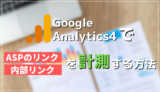- ミドルスペックのPCを作りたいけど、パーツ選びどうしよう
- 自作PCを作るときの注意点を聞きたい
- そもそもどうやって作ればいいか不安がいっぱいある
自作PCを作りたいなぁってなっても、正直わからないことだらけですよね。

こんにちは。maipyon(@maipyon8)です。
本業エンジニアなので、エンジニアたるもの自作PCくらい手を出してみないとな!!ってことでやってみました。
結論から言うと14万円程度でミドルスペックのPCができたので、その詳細や失敗したことなどを書いていきます。
6年間使用したノートPCからの脱却・・・控えめに言って世界が違いました。
この記事に書いてある手順で進めていけば基本失敗しないように書いていきますので、参考にして自作してみてください。

パーツ選びがめちゃくちゃ難しかったのですが、それさえうまくいけば割と余裕でしたよ~!
今回作成したミドルスペックの自作PCのパーツ
今回作成したミドルスペックの自作PCのパーツと値段はこちら。(リンクはAmazon)
| CPU | Ryzen5 3600 | 26,682円(税込み) |
| メモリ | CORSAIR CMK16GX4M2A2666C16 8GB×2枚 | 8,540円(税込み) |
| マザーボード | ASUS TUF GAMING B550M-PLUS(WIFI) | 18,345円(税込み) |
| ビデオカード(GPU) | MSI GeForce RTX 2060 | 56,545円(税込み) |
| SSD | Crucial SSD P5シリーズ CT500P5SSD8JP 500GB | 10,678円(税込み) |
| ケース | Thermaltake Versa H17 | 2,873円(税込み) |
| 電源 | 玄人志向 STANDARDシリーズ 600W | 5,089円(税込み) |
| OS | Windows10 Home 64bit | 13,178円(税込み) |
| 合計金額 | ー | 141,930円(税込み) |
値段は購入当時(2021年8月)の価格です。PCパーツって意外と値段変動が激しいです。
すべてAmazonで購入しました。
安く作りたいのであれば、値段の高いCPUとGPUだけ安い別店舗で買うのもオススメです。
一気に届いて欲しかった&初期不良の時に返品対応が楽そうという理由ですべてAmazonで頼みました。
といっても、15万円あれば同じレベルのスペックは作れるはず。
上記をすべて兼ね備えたパソコンになっています。

ちなみに、マウスとキーボード、ディスプレイは元々持っていたので割愛します。どれも必須なので注意。
あと、ノートPCには内臓スピーカー&マイクもあったりしますが、上記パーツだと別途スピーカーとマイクが必要です。
普通に自作PCに刺せば使えます。
スペックを考えたときに重要視すべき部分は?
上記パーツを自由に変更させつつパーツ選びをすればいいんじゃないかなとは思うのですが、ポイントを解説します。
CPUはいわゆるパソコンの脳みそなので、めちゃくちゃ重要。
GPUはグラフィックに必要になる部分なので、ゲームする人とかデザインをやってる人にとっては重要。
CPUとGPUのスペックは大体同じレベルを使うのがいいらしく、片方だけ滅茶苦茶いいスペックでも足を引っ張ってしまうみたいです。
次にメモリだとは思いますが、8GB×2あればミドルスペックの範囲で考えるなら問題ないはず。
他にこれ以上スペックを上げるのであれば、SSDを1TBのを買うとか、CPUクーラーを買うとかですね。

CPUクーラーはCPU付属のものを使用しています。ただ、長時間ゲームプレイをするとかであればCPUクーラーも別途買った方がよさそう。
ちなみに上記に組み込むなら『虎徹 MarkⅡ』を選びます。
CPUには大まかに2種類あって
- Intel製(Core i7とか)
- AMD製(Ryzen5 3600とか)
当然同じスペックでも価格が違ってきたり、AMD製のCPUだとうまく動かないなんてソフトもあるみたいです。(ほぼないと思いますが)
CPUの値段が割と高いので、この辺りもパーツ選びで深く考える部分になってくるかと。
『CPU性能比較表【2021年最新版】』の数値を見比べつつ判断するのが一番です。
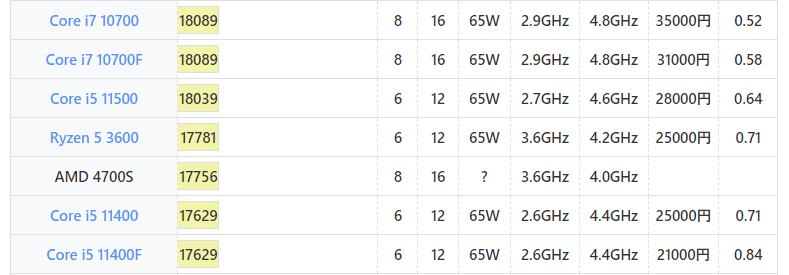
例えばCore i7がいいな!って思っていても・・・
10世代のCore i7(上から2つ目)と11世代のCore i5(一番下)の性能がそんなに変わらないなんてことが起きます。
値段を考えたときに、それならCore i5にするかなぁ~という感じ。
10700などの数字の、上2桁で世代がわかるのですが、
1つ前の世代のCore i7 < 最新の世代のCore i5 みたいなことが起きているので、ちゃんと数字でパーツは判断すべきですね。
GPUも同じように数値と値段で比較していけばいいと思いますが、CPUほど複雑ではないと思うので割愛。
自作PCのパーツの互換性について【注意】
問題になってくるのが、パーツごとの互換性です。
はい、私は失敗しました!マザーボードを返品してます!
基本的に『PC見積もりてすと』のページを使ってパーツ構成を考えれば互換性の合うパーツになります。
特にマザーボードとCPUはちゃんとした規格があり、上記サイトを使えば互換性の問題ないパーツだけを選べます。
他にも、電源のワット数も目安が出てくるのでそれを元に選びます。(目安より100Wくらい大きいものを選びました。)
ただ、このサイトを使って失敗したんですよね・・・。
最初にCPUはCore i5 11400Fを入れた状態で見積もりをしていました。
ただ、上記商品が在庫が枯渇していまして、値段も高騰。
仕方なくRyzen5 3600に変更したのですが、マザーボードの欄に互換性のない商品を入れたままでした。
互換性がない=ピンの形状的にうまく刺さらないという感じですね。

普通は互換性のないものを選んだ時点で連動して登録が外れるべきなんだけど、このサイトは登録が外れませんでした。
一回パーツを全部決めた後、上から順番にもう一回入れていくべき。
ちゃんとCPUを項目に入れた状態でマザーボードを検索すると、互換性のあるものだけが検索にヒットするようになります。
とはいえ、ここにだけ気を付ければ使い勝手のいいサイトだと思うので、活用してください!
ミドルスペックの自作PCの組み立てについて

自作PCは組み立てが大変と思っていたのですが、別にそんなことはありませんでした。
本当にプラモデル感覚で、4時間くらいで完成。

平日の夜にできたからそんなに難しいことはないでしょう!
自作PCの組み立てで参考にしたもの
自作PCの組み立ての時はマザーボードの説明書を読むのですが、これがまぁわからん!
なので、Youtubeを参考にした方がいいです。
私は以下の動画を参考にしました。使っているパーツも似ていて、かなり参考になりました。
電源パーツから伸びている線が沢山あり、余るものもあったのでそこが結構難所。
あと結構力入れないと入らないパーツが多いので、思い切って力を入れた方がいいよってくらいですかね。
自作PCの組み立てで必要になってくるもの
自作PCの組み立てで必要になってくるアイテムは以下の通り。
- Bluetoothでないキーボード(マウスは必須ではないけど、あればBluetoothでないマウスもいる)
- Windows10インストール用のDVDプレイヤー
- ちょっといいプラスドライバー
ちょっと見落としがちな部分かもしれないので、1つずつ説明します。
自作PCを立ち上げてから、Windows10をインストールするまでBluetoothは使用できません。
よって、家にBluetooth接続専用のキーボードしかないという人は詰みます。
有線接続できるキーボードを買うか借りるかしましょう。
私が購入したWindows10が悪いのですが、インストールをディスクで行う形式でした。
選択したパーツにディスク読み取り部分はなかったので、USB接続できるDVDプレーヤーを使いました。

ただ、購入商品を変更すれば必須ではありません。
今買うならWindows11を買ってね!!
上記のようなタイプの商品であれば、インストール用USBが届くので、USBからのインストールが可能です。
滅茶苦茶安いWindows10の商品は詐欺もあるみたいなので、心配なら普通にMicroSoftからDLした方がいいです。高いけど。
私の購入した商品のレビューでも「詐欺」って書かれててヒヤヒヤしたけどセーフでした。
100均で売っているような小さなドライバーだと力不足で詰むことあるので、いいドライバーを準備しましょう。
最初100均の小さいドライバーでやっていたのですが、ねじを外すときに詰みましたorz

ケースの奥深い場所のねじ締めをするので、細長いドライバーがオススメですね。
ミドルスペックの自作PCを作った感想
感想といっても、メリットしかないのですが
- 普段使いでも作業効率が上がった!
- ゲームがヌルヌル動くようになった!
という部分が本当に大きいです。
自作PCで作業効率が上がった
前使っていたノートPCの性能が悪いっていう方が大きいのですが、性能が良くなるとちょっとしたことでも違いが出てきます。
例えばソフトが開くスピードが速いとかですね。
画像編集ソフトとしてGIMPというものを使っているのですが、5秒くらい差があります。
あと、ネットサーフィンでの速度も上がりました。

クリックしたときの反応速度が違う感じ。
スマホのスペックを一気に上げたときもこの現象は起きる。
ちょっとした動作が全部速くなっていまして、長い目で見ればかなりのメリットがありそうです。
また、自作PCで使用しているSSDはCT500P5SSD8JPのハイエンドシリーズ。
最大読み込み速度が3400MB/s、書き込みが3000MB/sと滅茶苦茶速いです。
ブロガーは画像DLをする機会が人一倍多いので、画像DL速度の違いに本当に驚きました。

以前は画像DLのたびにスマホの通知を確認する余裕くらいはあったんですけどね・・・(遅すぎ)
ゲームがぬるぬる動くようになった
ノートPCでゲームをするもんじゃないですね・・・。
設定を下げて、ちょっとカクカクしながらもプレイできていたのですが、今は最高品質の設定でぬるぬる動きます。
ここが本当に感動的で、余計なゲームの買い物も増えそうな予感。
Youtubeで紹介されているスペックなどと照らし合わせて考えても、FPS系のゲームでも十分なフレームレートが出ます。
ミドルスペックの自作PCはパーツ選びさえうまくいけば簡単!
全体を通して、自作PCはパーツ選びさえうまくいけば簡単です。
それぞれAmazonリンクにつながっているので、ここから部品を交換したり、レビューを見たりして決めてみてください。
| CPU | Ryzen5 3600 | 26,682円(税込み) |
| メモリ | CORSAIR CMK16GX4M2A2666C16 8GB×2枚 | 8,540円(税込み) |
| マザーボード | ASUS TUF GAMING B550M-PLUS(WIFI) | 18,345円(税込み) |
| ビデオカード(GPU) | MSI GeForce RTX 2060 | 56,545円(税込み) |
| SSD | Crucial SSD P5シリーズ CT500P5SSD8JP 500GB | 10,678円(税込み) |
| ケース | Thermaltake Versa H17 | 2,873円(税込み) |
| 電源 | 玄人志向 STANDARDシリーズ 600W | 5,089円(税込み) |
| OS | Windows10 Home 64bit | 13,178円(税込み) |
| 合計金額 | ー | 141,930円(税込み) |
ミドルスペックのPCとしては割と最低限の装備なので、ここからさらにパワーアップさせるなら
- 長時間ゲームをする人→CPUファンを追加(CPU付属のファンと取り換え)
- ゲームのグラフィックをもう少し重視したい人→GPUをもう一段階いいものを購入
- グラフィックをもっと重視したい人→GPUをいいものに変更して、それに従ってCPUもいいものに変更
という感じになりそうです。
自作PCで知識も沢山身に付きましたし、なにより楽しかったのでオススメ。
ゲームしたい・動画編集したいというのであれば、自作で安くいいスペックのものに手を出すといいですよ!